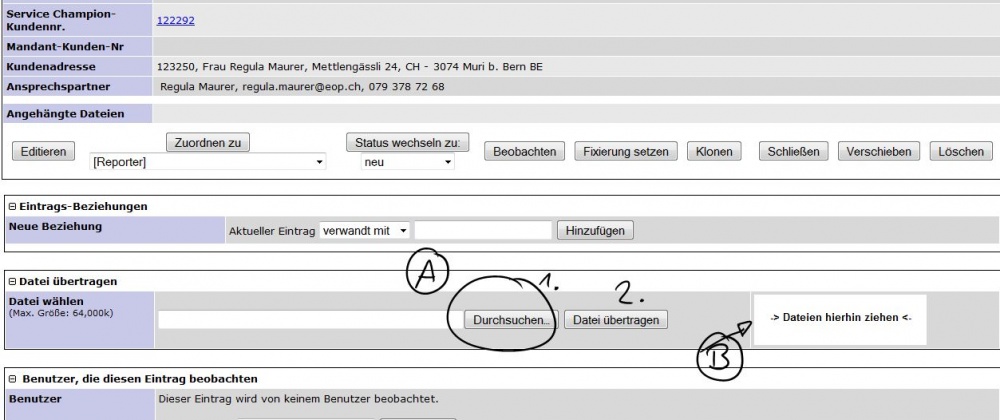Quelltext der Seite Datei anhängen im Ticket, (hochladen, file upload, zufügen, attachment)
Du bist aus dem folgenden Grund nicht berechtigt, die Seite zu bearbeiten:
Du kannst den Quelltext dieser Seite betrachten und kopieren.
Zurück zur Seite Datei anhängen im Ticket, (hochladen, file upload, zufügen, attachment).